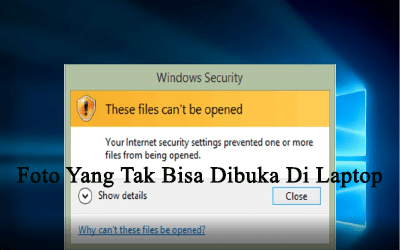Akusatu.com kali ini, akan menjelaskan tentang mengatasi foto yang tak bisa dibuka di laptop. Tapi sebelum itu kami akan menjelaskan terlebih dahulu tentang penyebab foto yang tidak bisa dibuka di laptop. Adapun penyebab foto yang tidak bisa dibuka di laptop ialah, karena update windows gagal, file foto corrupt, atau mungkin format foto tidak mendukung. Maka untuk mengatasi foto yang tidak bisa dibuka di laptop, silahkan anda simak artikel berikut ini :
Cara Mengatasi Foto Yang Tak Bisa Dibuka Di Laptop
Membuat foto yang tak bisa dibuka di laptop, sebenarnya tidaklah terlalu sulit untuk dilakukan, karena anda hanya perlu mengikuti langkah-langkah berikut ini :
-
Silahkan Update Windows
Untuk foto di laptop tidak bisa dibuka, silahkan anda update windows, karena bisa jadi ada bugs di aplikasi yang belum diperbarui. Berikut cara mengupdate Windows :
- Silahkan anda buka Microsoft Store > klik icon menu titik tiga yang ada di pojok kanan atas
- Kemudian kliklah ‘Downloads and Updates‘
- Lalu klik tombol ‘Get updates‘ dan tunggu proses update sampai selesai.
-
Coba Install Ulang Aplikasi Photos
Untuk foto di laptop tidak bisa dibuka, silahkan anda install ulang aplikasi photo dengan mengikuti langkah-langkah berikut ini :
- Silahkan anda tekan tombol ‘Windows + X‘ > Lalu klik ‘Windows PowerShell (Admin)‘ dan klik tombol ‘Ok‘
- Kemudian anda tinggal ketik ‘Get-AppxPackage *Photos* | Remove-AppxPackage‘ dan tekan timbol ‘Enter‘
- Nah ketika proses uninstall sudah selesai, maka anda bisa langsung download Windows Photos di Microsoft.com. Langsung saja anda klik ‘Dapatkan‘
- Lalu otomatis anda akan membuka Microsoft Store untuk Microsoft Photos, maka langsung saja anda klik tombol ‘Get‘ dan tunggu prosesnya sampai selesai
- Dan sekarang anda sudah bisa membuka foto di Microsoft Photos.
-
Coba Reset Microsoft Photos
Untuk mengatasi foto yang tak bisa dibuka di laptop, silahkan anda reset microsoft photos, karena ini merupakan cara untuk mengatasi permasalah pesan error berupa ‘Invalid value for registry‘ di aplikasi Microsoft Photos.
- Silahkan anda buka settings dan klik ‘Apps‘
- Setelah itu carilah aplikasi dan klik aplikasi ‘Microsoft Photos‘ dan klik ‘Advanced options‘
- Kemudian pada bagian Reset anda tinggal klik tombol ‘Repair‘. Jika sudah klik tombol ‘Reset‘ kalau sudah anda langsung restart laptop anda.
-
Coba Jalankan Fitur Run Troubleshooter Windows Store Apps
Untuk foto di laptop tidak bisa dibuka, silahkan anda jalankan fitur Troubleshooter di Windows 10, karena dengan fitur ini tentunya akan mengatasi semua permasalahannya media pada Windows.
- Silahkan anda buka settings pada Windows > Lalu klik menu ‘Update & Security‘
- Kemudian anda klik menu ‘Troubleshoot‘ > Lalu kliklah ‘Additional troubleshooters‘
- Setelah itu anda pilih ‘Windows Store Apps‘ dan kliklah tombol ‘Run the troubleshooter‘
- Lalu langkah selanjutnya, anda tinggal menunggu sampai proses deteksi masalah selesai.
Itulah tadi sedikit penjelasan dari akusatu.com tentang Mengatasi foto yang tak bisa dibuka di laptop. Semoga membantu ya! Terimakasih.
 Tekno & Kripto Kumpulan Berita Cryptocurrency Dan Informasi Aplikasi Terpercaya
Tekno & Kripto Kumpulan Berita Cryptocurrency Dan Informasi Aplikasi Terpercaya